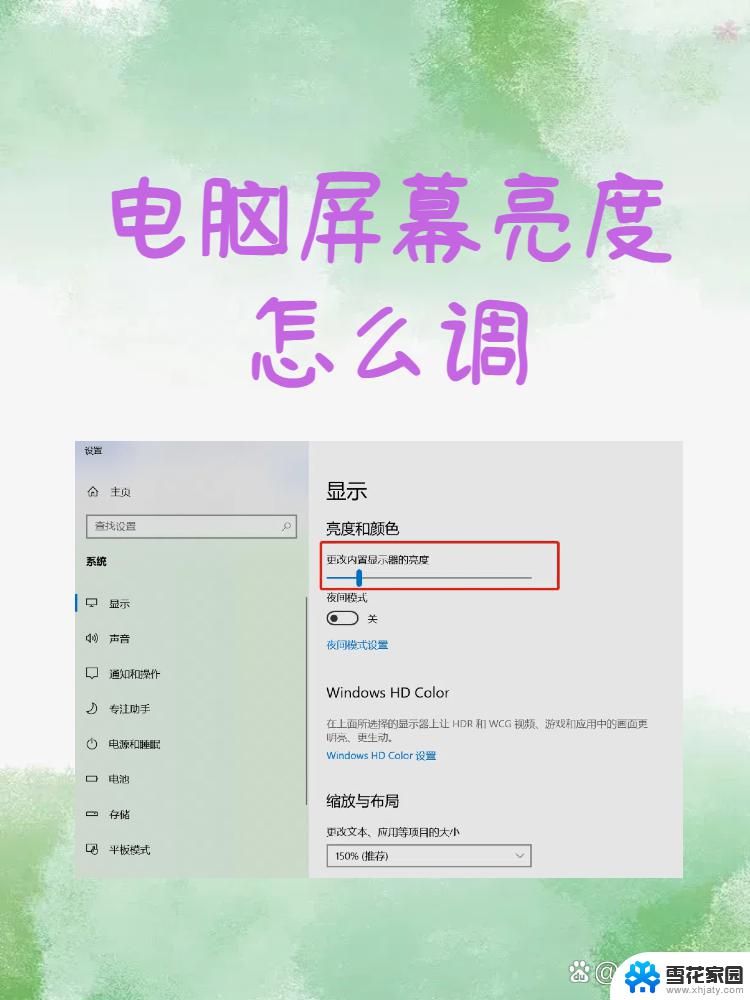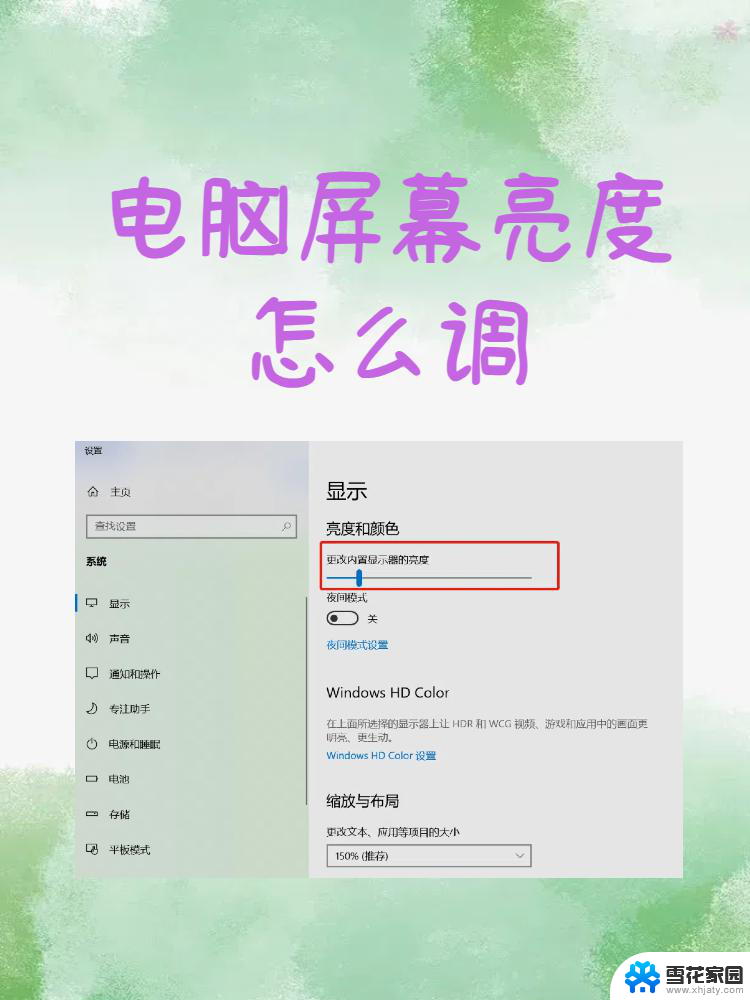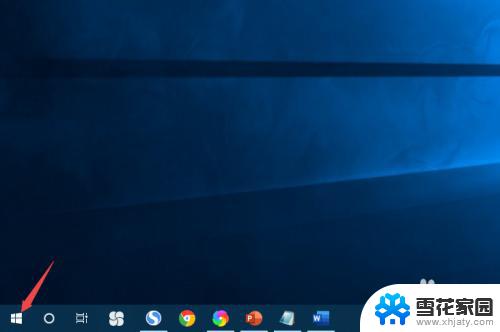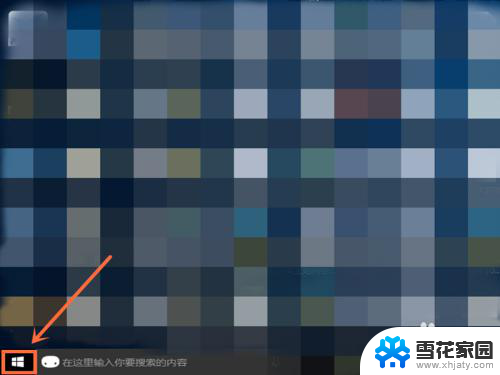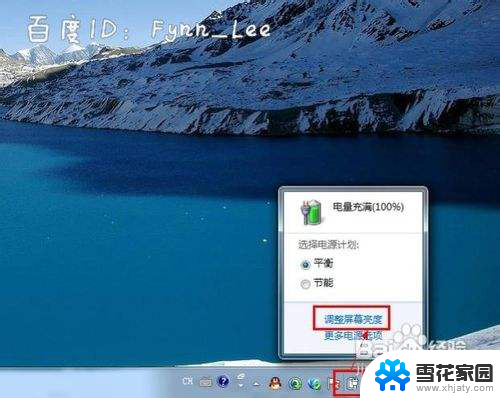笔记本怎样调节屏幕亮度怎么调 笔记本电脑屏幕亮度调节快捷键
更新时间:2024-05-16 15:51:02作者:xiaoliu
调节笔记本电脑屏幕亮度是我们日常使用电脑时经常需要注意的一个问题,对于很多人来说,调节屏幕亮度不仅可以提高使用体验,还能有效节省电池的使用时间。而笔记本电脑屏幕亮度的调节方法也是多种多样的,有的可以通过系统设置进行调节,有的则可以通过快捷键来实现。在使用笔记本电脑时,如何调节屏幕亮度是一个值得关注的问题。
步骤如下:
1.启动笔记本电脑,在桌面右下角点击电源图标。如图所示,在弹出的窗体中点击“调整屏幕亮度”进入亮度调节设置界面。
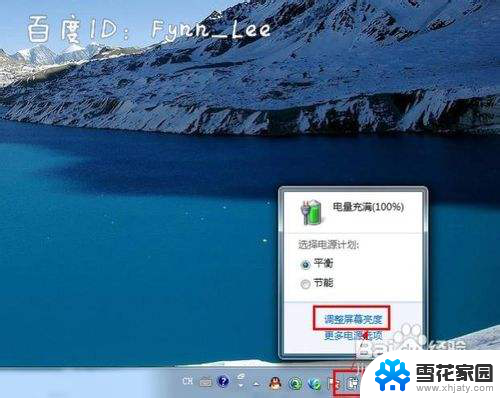
2.如图,进入屏幕亮度调节窗体后。点击窗体底部的调节滑块,向左调节屏幕将会变暗,相反,向右调节屏幕便会变亮。
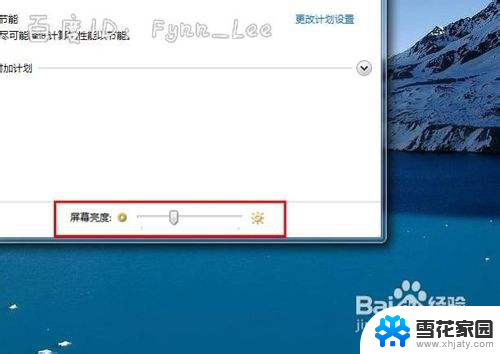
3.你可以在“平衡”或“节能”下点击“更该计划设置”进行屏幕亮度的调节。如图所示,在不同的电源环境下设置屏幕亮度以最大化节能。
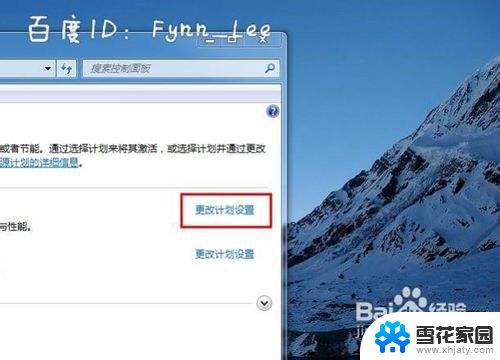
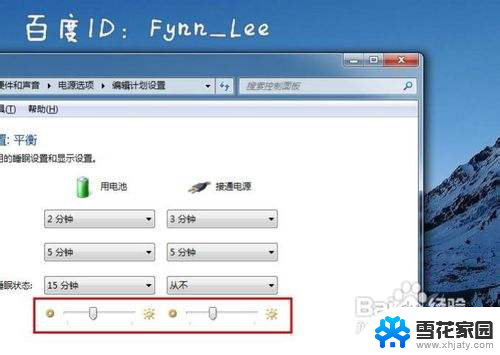
4.当然,你不止这一种调节屏幕亮度的方式。还可以通过快捷组合键进行屏幕亮度的快速调节。一些电脑可以通过Fn键和“设置向上”键进行调节。


以上就是笔记本如何调节屏幕亮度的全部内容,如果您遇到相同的问题,可以参考本文中介绍的步骤进行修复,希望对大家有所帮助。